Descargador de BBC iPlayer para iPhone

iDownloade es una herramienta multiplataforma que permite descargar contenido sin DRM del servicio iPlayer de la BBC. Permite descargar vídeos en formato .mov.
UKUI es el entorno de escritorio principal para Ubuntu Kylin. Kylin es un giro de Ubuntu para China y el mercado chino. El objetivo de este entorno es crear un sistema operativo Linux que se parezca mucho a Microsoft Windows. En esta guía, veremos cómo hacer que el entorno de escritorio UKUI para Ubuntu Kylin funcione en Ubuntu, Arch Linux y Debian. Este tutorial es perfecto para aquellos que no hablan chino y no desean usar Kylin, pero les gusta el aspecto del entorno de escritorio y quieren usarlo.
Nota: antes de intentar instalar el escritorio UKUI, tenga en cuenta que existen algunos requisitos específicos para usarlo. Para usar UKUI en su PC con Linux, deberá tener Ubuntu 18.04, Debian Buster (prueba) o la última versión de Arch Linux.
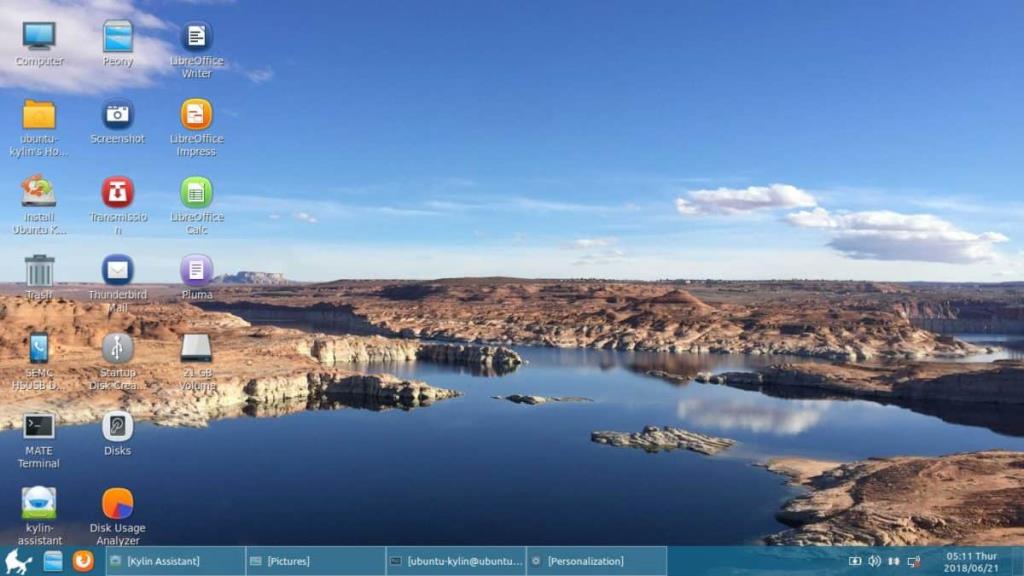
A partir de Ubuntu 18.04, UKUI y el resto de los recursos de Kylin están disponibles a través de las principales fuentes de software. Tener UKUI disponible aquí es un alivio porque los usuarios de Ubuntu solían necesitar interactuar con un PPA de terceros para obtenerlo.
Para instalar el entorno de escritorio UKUI en su PC con Ubuntu Linux, inicie una ventana de terminal. En la ventana de la terminal, ejecute el comando de actualización y verifique si hay actualizaciones.
actualización de sudo apt
Después de actualizar Ubuntu, es hora de instalar todas las últimas actualizaciones de software. ¡No te saltes esta parte! ¡UKUI funcionará mejor con una versión actualizada de Ubuntu! En la terminal, ejecute el comando de actualización .
actualización de sudo apt -y
Finalmente, instale el entorno de escritorio UKUI en Ubuntu 18.04.
sudo apt install ukui-control-center ukui-desktop-environment ukui-desktop-environment-core ukui-desktop-environment-extras ukui-indicadores ukui-media ukui-media-common ukui-menu ukui-menus ukui-panel ukui-panel -common ukui-power-manager ukui-power-manager-common ukui-screensaver ukui-screensaver-common ukui-session-manager ukui-settings-daemon ukui-settings-daemon-common ukui-settings-daemon-dev ukui-window- interruptor -y
UKUI está en Debian Linux, así que si eres fanático de Debian y estás interesado en probar el elegante entorno de escritorio similar a Windows de Ubuntu Kylin, estás de suerte. Sin embargo, debe saber que para usar UKUI en Debian; debe estar ejecutando Debian Testing, ya que aún no está en la rama estable.
Nota: como UKUI solo está disponible para realizar pruebas en Debian en este momento, no lo pruebe a menos que sea un usuario experimentado de Debian. Si tiene que tener UKUI, intente ir con Ubuntu en su lugar.
Antes de instalar UKUI, debe realizar la transición de su instalación de Debian existente a la rama "Prueba". Al momento de escribir esta guía, Debian Testing es Buster. Para aprender cómo transferir su versión actual de Debian Linux a Buster, siga nuestro tutorial aquí . Cuando haya terminado, siga los pasos a continuación para obtener UKUI.
Paso 1: busque actualizaciones en Debian con el comando apt-get update .
sudo apt-get update
Paso 2: instale todas las actualizaciones pendientes con la herramienta de actualización .
sudo apt-get upgrade -y
Paso 3: Instale todos los paquetes UKUI necesarios.
sudo apt-get install ukui * libukui * ukwm
Arch Linux tiene disponible el entorno de escritorio UKUI, gracias a Arch Linux AUR. Para instalarlo, abra una ventana de terminal y siga los pasos a continuación.
Paso 1: No es posible instalar paquetes AUR sin Git y los paquetes Base-devel. En la terminal, usa el administrador de Pacman e instálalos.
sudo pacman -S git base-devel
Paso 2: con la herramienta Git , haz un clon de git de la última instantánea de UKUI AUR.
git clone git clone https://aur.archlinux.org/ukui-desktop.git
Paso 3: Con el comando CD , mueva su sesión de terminal desde la carpeta de inicio al nuevo directorio ukui-desktop .
cd ukui-escritorio
Paso 4: Genere un paquete de escritorio UKUI instalable para Arch Linux con el comando makepkg . Tenga en cuenta que al crear este software, las dependencias a veces no se instalan. Si esto le sucede durante el proceso de construcción del paquete, deberá satisfacer las dependencias a mano.
Todas las dependencias de UKUI se encuentran en la parte inferior de su página oficial de AUR.
makepkg -si
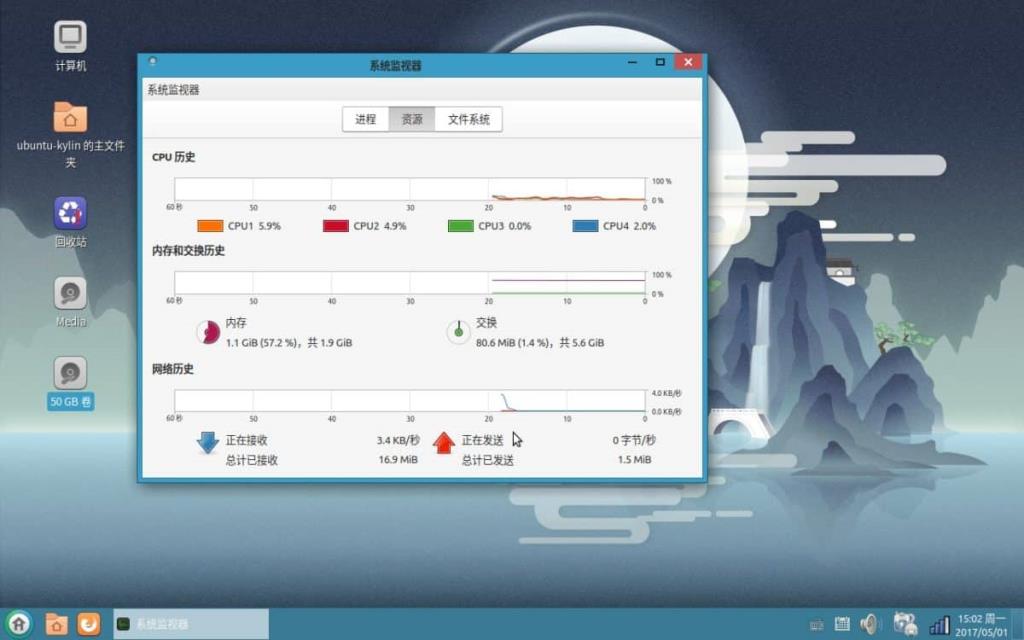
El código fuente del entorno de escritorio UKUI está disponible para aquellos que buscan utilizarlo en un entorno de escritorio menos compatible. Para que funcione, instale Git y baje los datos a su PC con Linux.
clon de git https://github.com/ukui/ukui-desktop
Con el código en su PC con Linux, coloque el CD en la carpeta ukui-desktop .
cd ukui-escritorio
Ejecute el script autogen.sh . La ejecución de este script generará los archivos de compilación necesarios, comprobará y garantizará que todas las dependencias estén instaladas, etc.
./autogen.sh
Si el script autogen.sh se ejecuta correctamente; el edificio puede comenzar. En la terminal, inicie la compilación del entorno de escritorio UKUI con el comando make .
Nota: la creación de un entorno de escritorio completo lleva tiempo. Sea paciente y no cierre la ventana de la terminal.
fabricar
Cuando el compilador de código termine de compilar UKUI, es seguro instalarlo en su PC con Linux. En la terminal, use el comando make install (con privilegios de sudo) instálelo en su PC con Linux.
sudo hacer instalar
iDownloade es una herramienta multiplataforma que permite descargar contenido sin DRM del servicio iPlayer de la BBC. Permite descargar vídeos en formato .mov.
Hemos estado cubriendo las características de Outlook 2010 con mucho detalle, pero como no se lanzará antes de junio de 2010, es hora de mirar Thunderbird 3.
De vez en cuando, todos necesitamos un descanso. Si buscas un juego interesante, prueba Flight Gear. Es un juego gratuito, multiplataforma y de código abierto.
MP3 Diags es la herramienta definitiva para solucionar problemas en tu colección de música. Etiqueta correctamente tus archivos MP3, añade carátulas de álbumes faltantes y corrige el VBR.
Al igual que Google Wave, Google Voice ha generado un gran revuelo en todo el mundo. Google busca cambiar la forma en que nos comunicamos y, dado que se está convirtiendo en...
Hay muchas herramientas que permiten a los usuarios de Flickr descargar sus fotos en alta calidad, pero ¿hay alguna forma de descargar Favoritos de Flickr? Recientemente, descubrimos...
¿Qué es el sampling? Según Wikipedia, «es el acto de tomar una porción, o muestra, de una grabación de sonido y reutilizarla como un instrumento o...
Google Sites es un servicio de Google que permite alojar un sitio web en su servidor. Sin embargo, existe un problema: no incluye una opción integrada para realizar copias de seguridad.
Google Tasks no es tan popular como otros servicios de Google como Calendar, Wave, Voice, etc., pero aún así se usa ampliamente y es una parte integral de la vida de las personas.
En nuestra guía anterior sobre cómo borrar de forma segura el disco duro y los medios extraíbles a través de Ubuntu Live y el CD de arranque DBAN, analizamos el problema del disco basado en Windows.

![Descarga FlightGear Flight Simulator gratis [Diviértete] Descarga FlightGear Flight Simulator gratis [Diviértete]](https://tips.webtech360.com/resources8/r252/image-7634-0829093738400.jpg)






![Cómo recuperar particiones y datos del disco duro perdidos [Guía] Cómo recuperar particiones y datos del disco duro perdidos [Guía]](https://tips.webtech360.com/resources8/r252/image-1895-0829094700141.jpg)